排程時間
此頁面列印時間為 Jul 26, 2024。如須最新版本,請至 https://help.shopify.com/zh-TW/manual/shopify-flow/reference/triggers/scheduled-time。
「排程時間」(Scheduled time) 觸發條件會在您指定的時間與日期開始工作流程,並包含可執行以下操作的選項:
- 按特定排程重複工作流程
- 在符合特定條件時停止重複工作流程
與 Shopify Flow 可用的其他觸發條件不同,排程時間觸發條件會依據您建立工作流程時所設定的條件來啟動工作流程,而非依據商店或應用程式中發生的事件。
使用排程時間觸發條件的方式有三種:
- 建立一個從特定日期和時間開始且發生一次的工作流程
- 建立一個從特定日期和時間開始,並按排程重複作業的工作流程
- 建立一個從特定日期和時間開始,並按排程重複作業直到符合特定條件為止的工作流程
您可以建立多個排程,並使用這些方式的任何組合。
此頁面上
使用排程時間觸發條件 (Scheduled time) 的考量事項
- 工作流程在未來至少必須發生一次。如果建立了在過去開始和結束的工作流程,則此工作流程無法啟用。
- 重複執行工作流程的時間間隔最長一年,最短為 10 分鐘。若時間間隔較短,則工作流程執行時間比時間間隔還長時,執行結果可能會不一致 (依使用的查詢和工作流程中的動作而定)。
建立於特定日期和時間執行的工作流程
建立定期重複執行工作流程
- 建立以排程時間觸發條件開頭的工作流程。
-
設定開始時間和日期後,請點擊新增重複規則。
- 選取再次執行工作流程之前要經過的時間。此數額必須為整數。不支援小數。
- 從天、週或月選項設定時間週期。
- 如果您選取週,請點擊工作流程要在每週的哪一天執行。
- 如果您選取月,請選取工作流程要在每月的哪一天執行。
選填:若要設定停止重複工作流程的條件,請點擊「新增結束規則」。
建立工作流程,在符合特定條件時停止重複執行
- 建立以排程時間觸發條件及重複規則為開頭的工作流程。
- 點擊新增結束規則。
- 請執行下列其中一項操作:
- 若要在工作流程執行一定次數後停止該工作流程,請選取「發生特定次數後」,然後在「計數」區段輸入該數量。
- 若要於特定時間停止工作流程,請選取在特定日期與時間,然後輸入結束日期和結束時間。
取得動作
大部分的工作流程會因為事件而開始,並自動納入與該事件相關的資料。例如,當工作流程是由訂單建立觸發條件啟動時,工作流程會於新訂單下單時展開。工作流程會自動納入促使工作流程執行的訂單資訊,並針對該工作流程執行動作。
在使用排程時間觸發的工作流程中,工作流程會從您指定的時間開始,而非事件的結果。由於您的商店或應用程式沒有啟動工作流程的特定事件,因此系統不會自動納入任何資料。若要建立針對訂單或商品執行動作的工作流程,您可以使用下列動作將資料加入您的工作流程:
排程時間變數
您使用排程時間 (Scheduled time) 觸發條件開始工作流程時,該工作流程中接受 Liquid 變數的條件和動作會提供其他變數。「排定時間」(Scheduled at) 變數會傳回工作流程排定執行的時間與日期,稱為 scheduledAt。
範例
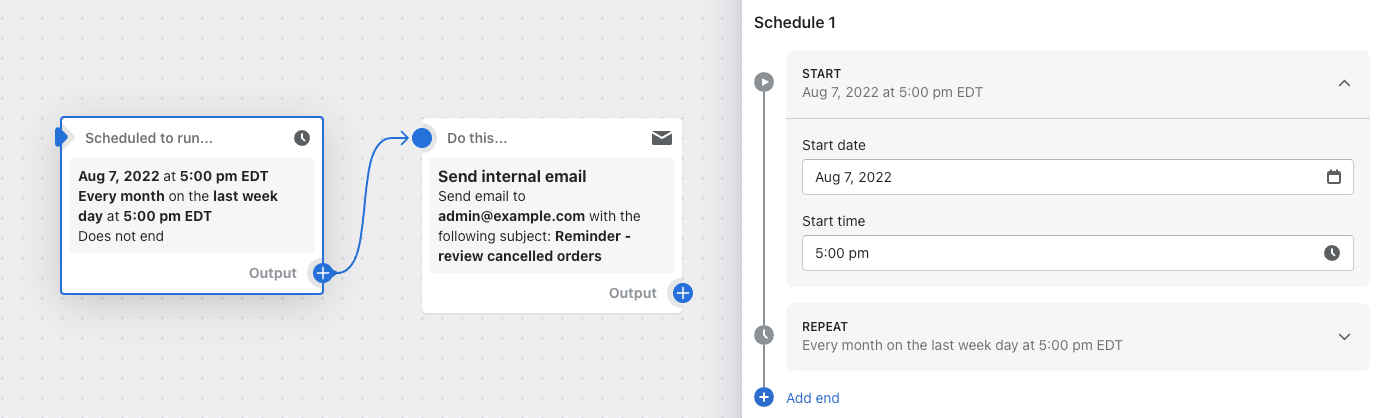
在此範例工作流程中,系統會在每月最後一個平日上午 9:00 時發送電子郵件。
測試排程時間觸發條件
若要測試以此觸發條件開頭的工作流程,請將第一個工作流程設定在開啟工作流程後隨即執行。在您確定工作流程會如預期運作後,請編輯工作流程以更新開始日期和時間。